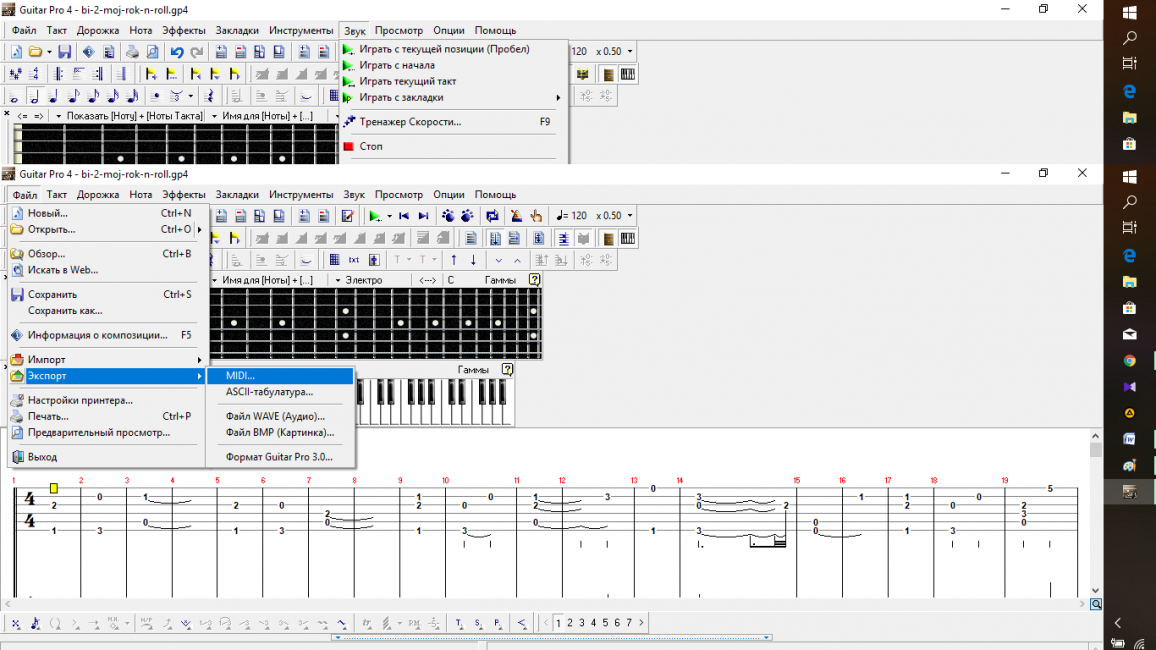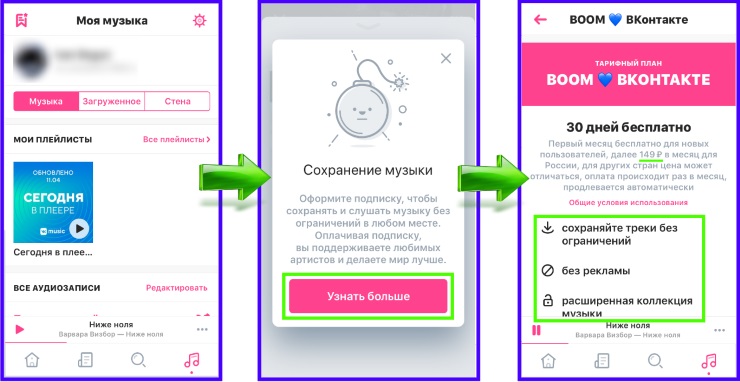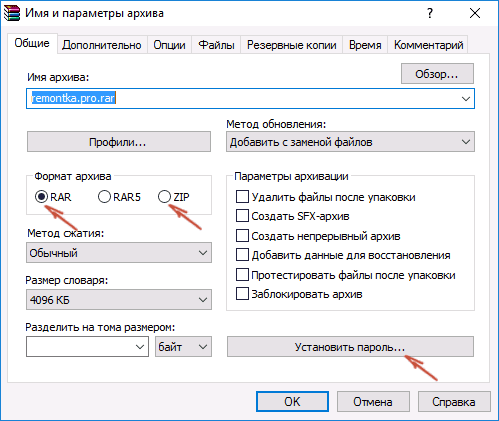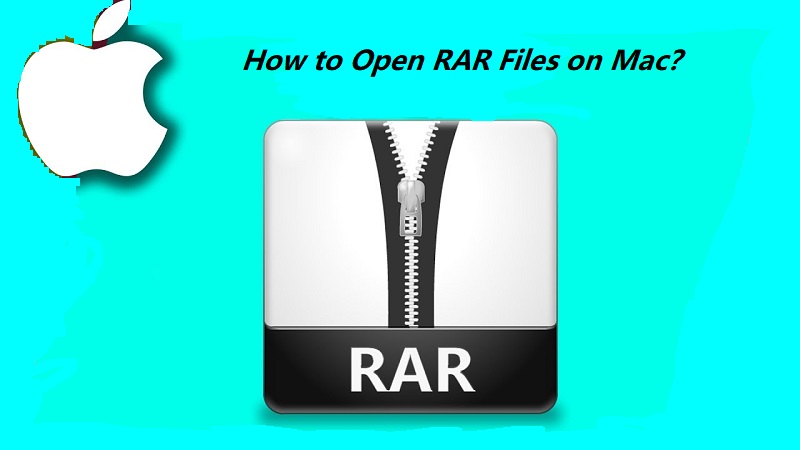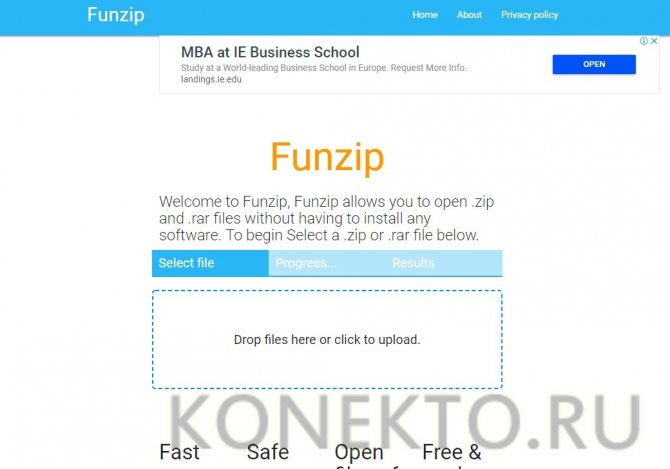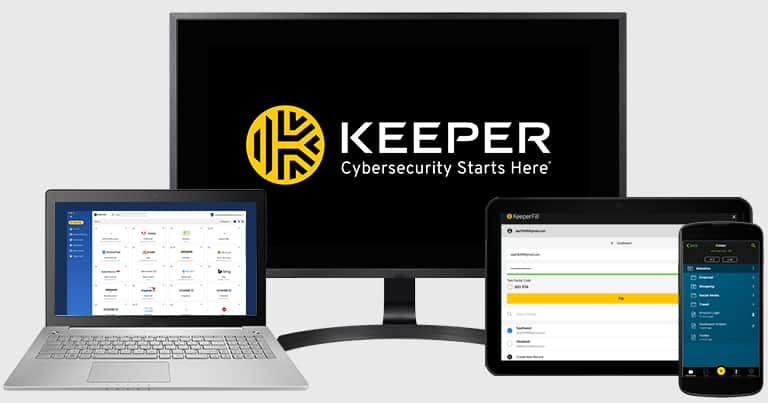Последние — лучшие 10 best winrar для удаления паролей онлайн и офлайн
Содержание:
- Введение
- Как поставить пароль на архив WinRAR
- Почему Password Cracker не показывает пароль
- Основные типы атак
- Интерфейс и функционал WinRAR
- Как правильно взломать архив?
- Как зашифровать файлы?
- Создаём хранилище и ставим пароль
- Методы взлома
- Основная проблема при открытии архива с паролем
- Часть 2. Использование инструмента для удаления паролей WinRAR, когда вы не помните пароль
- Настройка и основные функции программы
- Archive Password Recovery
- Accent RAR Password Recovery
- Часть 1: Удаление пароля WinRAR, если вы уже знаете пароль
- Как взломать архив программой Advanced Archive Password Recovery
- Взлом платного архива
Введение
Реально ли взломать архив? Если этот архив ваш и вы хотя бы немного представляете что могли написать в пароле, то да. Если архив чужой, и у него надежный пароль состоящий из 8 + символов включающих английские и русский буквы, изменение регистра + цифры + специальные символы, то нет. Почему нет. Потому что сейчас архиваторы корректно шифруют архивы в отличие от прошлых версий, в которых со временем нашли дыры, и благодаря им можно было достаточно быстро подобрать пароль от архива. Сегодня же это не сработает и придется использовать полный перебор всех символов.
Для быстрого перебора требуется достаточно мощный компьютер. Чем мощнее тем лучше. Под этим подразумевается современный процессор и видеокарта или несколько видеокарт. Современные программы для подбора пароля успешно используют вычислительные мощности графических адаптеров, поэтому если у вас современная и мощная видеокарта, то пароль вы подберете на порядок быстрее. Ниже представлена таблица, где можно посмотреть приблизительно время, за которое возможно взломать пароль архива. Скорость подбора брал приблизительно 250 паролей в секунду для своего процессора Core i3 3225. Время зависит от количества вариантов. Последние в свою очередь зависят от количества символов в наборе и количества знаков в пароле. Если у нас пароль состоит из одних цифр и имеет 3 знака, то количество вариантов будет 10х10х10=1000 так как у нас полный перебор.
Из таблицы можно заметить, что с увеличением количества знаков пароля на 1, время расчета возрастает от 10 — до 100 раз. Это на одном процессоре. Если к этому добавить видеокарту, то можно время в среднем уменьшится в 10 раз. Все зависит от мощности видео. Все сказанное выше служит одной цели. Что бы вы осознали затраты времени для подбора хорошего чужого пароля и в свою очередь сами делали хорошие пароли.
Как поставить пароль на архив WinRAR
Большинство владельцев компьютеров для архивирования каких-либо данных привыкли использовать программу WinRAR. Этот архиватор является платным, но вся суть его платности заключается в том, что через 40 дней бесплатного использования начнет появляться сообщение с предложением купить лицензию. Функциональная часть программы от этого никак не страдает. С помощью мыши кликаем на файл, который мы хотим заархивировать и надежно защитить паролем, после чего выбираем пункт “Добавить в архив”.
После этих действий на экране появится окно архиватора WinRAR. Вам необходимо придумать и ввести название будущего архива (если этого не сделать, будет использовано имя по умолчанию, которое совпадает с названием архивируемого файла). Затем нажимаем на пункт “Установить пароль” (на старой версии он находится во вкладке “Дополнительно”).
Далее в соответствующие поля два раза вводим надежный пароль (ни о каких 123 или qwerty речи быть не может, поскольку такие пароли взламываются очень быстро). Если Вы боитесь забыть пароль к архиву, то запишите его где-нибудь в блокноте или текстовом файле.
Также настоятельно рекомендуем установить флажок напротив пункта “Шифровать имена файлов”. Если этот флажок не установить, то Ваш запароленный архив можно будет открыть и посмотреть название папок и файлов, которые в нем находятся. Скачать их или открыть, не зная пароль, будет нельзя, но названия будут отображаться, что в некоторых ситуациях недопустимо. Для того чтобы установить пароль на архив, нажимаем “Ок”.
После этого в папке, где находились данные которые мы заархивировали появится архив с паролем. Его можно спокойно записывать на флешку или отправлять кому-либо по почте, не опасаясь за сохранность информации в нем. После создания архива оригинальный файл можно удалить.
Для разархивации данных кликните правой кнопкой мыши на архив и выберите пункт “Извлечь в текущую папку”. Введите пароль и нажмите “Ок”.
Теперь Вы знаете, как поставить пароль на архив WinRAR. Далее разберем процесс установки пароля с помощью 7-Zip.
Почему Password Cracker не показывает пароль
Первый вариант – пароль не сохранен в менеджере паролей. Приложение Password Cracker берет данные из локального хранилища. То есть оно может восстановить пароль от тех сайтов, на которых вместо него отображаются звездочки или кружочки. Если же соответствующее поле пустое, программа не сможет ничего сделать.
Также это приложение умеет восстанавливать пароли не во всех браузерах. Например, при работе с Chrome и Firefox она почти никогда не выдает верные результаты. Это связано с тем, что в них используются достаточно сложные алгоритмы шифрования.
Password Cracker – простое в использование приложение, которое иногда может помочь восстановить забытые пароли. Но все-таки его нельзя рассматривать в качестве универсального инструмента. Но если программа не справилась с задачей, не стоит отчаиваться, так как есть и другие способы восстановления паролей.
Каждый пользователь интернета хоть один раз сталкивался с проблемой забытого пароля. Особенно это актуально для тех, кто интенсивно использует сеть в своей работе. И вот новое слово в программировании, только что разработанный password cracker призван оказать помощь всем рассеянным в сети.
Приложение не предназначено для взлома любых секретов. Это и не нужно обычному пользователю. Зато его просто использовать для работать с кодом браузера, сразу отображает искомый пароль.
Программное средство очень легко устанавливается. В компьютере не остается следов от его деятельности.
Приложения занимает мало места, что обеспечивает отсутствие дополнительной нагрузки на процессор и позволяет использовать password cracker не только в компьютерах, но и в мобильных устройств.
Основные типы атак
Среди основных типов атак можно выделить следующие:
- Атака по словарю. Этот метод подходит в том случае, если пароль от архива RAR, который забыл пользователь, состоял из коротких осмысленных паролей (например: существенного слова или персональной информации о себе или близких). В 80% случаях пароль может быть угадан словарем, содержащим до 1000 слов. Утилита по умолчанию содержит 3 словаря на русском, немецком и английском языках. Возможно подключение других словарей через раздел «Настройки».
- Plaintext. Это вариант криптоанализа, при котором пользователю доступны отрывки шифротекста или файлы из зашифрованного архива. Он позволяет гарантировано расшифровать пароль независимо от его уровня сложности.
- Атака «Пароль из ключей». Это эффективный метод восстановления пароля длиной более 10 символов при наличии ключа шифрования до начала атаки. Именно его чаще всего можно встретить в рекомендациях, как открыть архив, если пользователь забыл от него пароль.
- Перебор по маске. Этот способ подходит лишь в том случае, если известна длина кода или его отдельная часть.
Подбор кода от архива займет определенное время. Утилита «Advanced Archive Password Recovery» является эффективным программным обеспечением, позволяющим восстановить самые сложные пароли или снять защиту.
Интерфейс и функционал WinRAR
Основные возможности программы представлены в виде кнопок, размещенных на панели управления. Также функционал и настройки доступны в меню, находящемся выше. На панели управления размещены следующие кнопки: Добавить, Извлечь, Проверить, Показать, Удалить, Найти, Мастер, Информация и Исправить.
Первая позволяет открыть окно параметров создаваемого архива. Извлечь активирует распаковку в текущую или указанную папку (на усмотрение пользователя). Проверить – тест, которые рекомендуется выполнять после завершения архивации. Показать и Найти используются для поиска файлов, а кнопка удалить позволяет убрать из контейнера ненужную информацию. Возможности архиватора WinRAR позволяют выполнять различные команды и операции с данными:
• извлекать;
• удалять;
• просматривать;
• распечатывать;
• создавать самораспаковывающиеся архивы;
• находить файлы;
• разбивать заархивированные файлы на несколько томов и др.
В последних версиях программы интерфейс полностью русифицирован. Удобная система навигации не вызовет затруднений даже у новичков, которые впервые пользуются этой программой.
Как правильно взломать архив?
Распаковка загруженного архива. Запуск файла cRARk GUI.exe. Даже если появится предупреждение о безопасности, всё равно жмём «Запустить». Нажмите Set cRARk directory. Необходимо указать директорию, в которую был распакован crark. В нашем случае, это папка crark50, у вас может быть любая другая. Поиск раздела Password Definition File, в котором есть выпадающее меню. Вскрываем его и выбираем Password (файл, который мы настраивали ранее). Нажмите Search, укажите путь к запароленному архиву. Нажмите Start. Дождитесь, пока приложение подберёт пароль. Ждём результат! Когда архив зашифрован, обязательно выбираем CRARK-HP
Для получения зашифрованного архива важно поставить галочку «Шифровать имя файла» при настройке пароля
Только что мы рассмотрели, как открыть архивный файл с паролем, используя бесплатное приложение Crark. Утилита оказалась не только мощной, но и достаточно быстрой. Во многом она обходит платных конкурентов. Единственное, чем действительно придётся пожертвовать при использовании программы, это свободное время.
И последнее. Не поленитесь провести точную настройку утилиты. Это сэкономит вам несколько дней свободного времени, которые пришлось бы потратить на ожидание полного перебора.
Как зашифровать файлы?
Чтобы конвертировать запакованный файл в формат RAR на Windows 7, необходимо выполнить следующие действия:
- запустить последнюю версию приложения WinRAR и нажать кнопку «Инструменты» в строке меню;
- выбрать «Конвертировать» из списка опций и использовать кнопку «Добавить»;
- выбрать архив, который человек желает зашифровать, и нажать OK;
- использовать кнопку «Сжатие», затем перейти на вкладку «Общие»;
- нажать «Установить пароль на WinRAR», затем ввести комбинацию в поле «Введите пароль»;
- снова ввести код в поле для подтверждения, после чего можно устанавливать флажок «Шифровать имена файлов в архиве»;
- нажать кнопку OK 2 раза;
- при появлении запроса выбрать «Да», если пользователь хочет зашифровать преобразованный архив;
- нажать OK, чтобы конвертировать и зашифровать данные;
- после завершения процесса можно использовать кнопку «Закрыть».
Если человека интересует, как поставить пароль на WinRAR, который уже был создан, нужно выполнить такие шаги:
- запустить последнюю версию приложения и использовать встроенный файловый браузер, чтобы найти на своем компьютере файл, который нужно зашифровать;
- выбрать «Файл» в строке меню и нажать «Установить пароль по умолчанию»;
- после того, как зададите шифр для архива формата RAR в поле «Введите пароль», нужно ввести его повторно в строке «Повторить пароль для сверки»;
- установить флажок «Шифровать имена файлов» и нажать кнопку OK.
Если пользователь хочет узнать, как установить пароль на архив WinRAR, нужно выполнить следующие действия:
- запустить последнюю версию приложения ВинРАР, затем использовать встроенный файловый браузер, чтобы перейти к данным, которые необходимо зашифровать;
- удерживая клавишу Ctrl, нажать левой кнопкой мыши на каждом файле, который человек хочет добавить в архив;
- нажать кнопку «Добавить» в верхней части экрана, затем набрать имя для файла в соответствующем поле для ввода;
- нажать кнопку «Установить пароль» и ввести код в поле для ввода;
- еще раз ввести шифр в строке подтверждения и установить флажок «Шифровать имена файлов»;
- 2 раза нажать OK, чтобы заархивировать и зашифровать выбранные файлы, после чего установка пароля на архив WinRAR будет завершена.
Если добавление пароля в существующий архив RAR не работает, нужно использовать кнопку «Извлечь» для открытия содержимого, а затем снова запаковать его с помощью пароля, как было описано в 3 способе. Затем можно будет удалить исходный файл и сохранить новую зашифрованную версию, которая только что была создана.
Пользователь должен убедиться в том, что он помнит пароли для своих зашифрованных архивов RAR, иначе он не сможет снова получить доступ к данным, содержащимся внутри. Вся вышеизложенная информация относится к приложению WinRAR версии 5.00.
В других версиях этой программы процесс создания зашифрованных данных может немного отличаться, но разница, как правило, незначительная.
Создаём хранилище и ставим пароль
Перед тем как запаролить архив WinRAR, нужно его создать. Скачиваем и устанавливаем архиватор (есть в демо-версии на сайте разработчика). Затем действуем следующим образом:
- Выбираем папку или файл, правой клавишей мышки жмём «Добавить в архив» («Add in archive» — иногда функции плохо русифицированы).
-
Далее задаём параметры: название хранилища, формат (.rar), желаемый тип сжатия и, главное, жмём «Установить пароль».
- Придумываем мудрёный цифро-буквенный код, желательно подлиннее, и чтоб он был никак не связан с вами. То есть нет смысла использовать здесь дату рождения или кличку любимого кота — это сделает вашу информацию уязвимой для взлома. Лучше выбрать случайный вариант или сгенерировать шифр на сервере, предоставляющем подобные услуги.
- Если названия документов говорят сами за себя, и нежелательно, чтоб они были прочитаны третьим лицом, лучше поставить галочку напротив пункта «Шифровать имена файлов». Тогда при случайном открытии запароленного хранилища человек, у которого нет к нему доступа, не увидит список под реальными заголовками.
- Потом жмём «ОК» и ждём, когда данные обработаются.
После того как мы поставили пароль на архив WinRAR, оригинал папки можно отправить в корзину.
Методы взлома
Чего только в глобальной сети не найдешь, даже описания мошеннических действий по добыче бесплатного Wi-Fi. Если знания в области интернет-технологий не значительны, то лучше попросить помочь знакомого хакера. Кому под силу справиться самостоятельно, вот несколько популярных способов:
- угадать пароль;
- использовать специальную программу, чтобы она подбирала «ключ»;
- раздобыть PIN устройства;
- «фишинг»;
- перехватить пароль.
Как самостоятельно угадать пароль
В каждом методе первоначально стоит выбрать Wi-Fi с наилучшим уровнем сигнала. Выбрав первый метод, придется немного поразмыслить. Вряд ли соседский Вай-Фай серьезно зашифрован. Если он далек от информационных технологий, обычный неопытный пользователь, то вряд ли он долго раздумывал над сложностью комбинации. Скорее всего, он использовал свою дату рождения, супруги или ребенка, а может, и вовсе фамилию.
Когда самые простые варианты с личной информацией не прошли, стоит обратить внимание на другие популярные «пассворды». Наиболее часто пользователи используют следующие комбинации цифр – «1234», «1111», «123123» и схожие с ними, также пароли из букв – «qwerty», «password» и прочие
Часто встречаемых сочетаний для защиты Wi-Fi существует немало, в сети на эту тему полно информации, а также представлены конкретные сочетания.
Плюс у метода значительный – простота, но минусы также присутствуют – длительность процесса. Особенно много времени потратит ограничение на попытки ввода. Если на чужом Wi-Fi стоит такая штука, то после трех неудачных попыток пароль придется вводить только через день вновь.
ПО для разгадывания пароля
Как же взломать сложный пароль от Wi-Fi? Принцип таких программ прост, они действуют по аналогии с человеком. Только компьютер в разы быстрее и смышленее. Программы имеют целые словари с популярными комбинациями. Иногда машина подбирает пароли за минуты, бывает, процесс затягивается на несколько суток. Сначала в ход идут простые версии, далее сложные. Время распознавания зависит от степени сложности пароля. Данную технологию еще называют «брутфорс», что и значит, поиск пароля.
К ознакомлению примеры программ – Aircrack-ng, Wi-Fi Sidejacking, Wi-Fi Unlocker AirSlax и другие. В интернете их множество, это лишь малая часть. Скачивая подобное программное обеспечение, мошенник сам рискует быть обманутым. Трояны и прочие неприятности мигом завладеют компьютером.
Мысль подключить технику для поиска пароля гениальна. Правда, в этом методе также есть свои минусы. Главный из них – отрицательный исход. Подбор может пройти безрезультатно. Это значит, что задумано слишком сложное сочетание символов, букв и цифр, которое еще не знакомо подобной программе.
Основная проблема при открытии архива с паролем
Данные из архива, защищенного паролем, можно будет извлечь только, если перед восстановлением данных этот пароль ввести.
— А если пароль забыт? — Данные невозможно будет извлечь из архива НИКОГДА! — А может быть как-то можно их извлечь? — Обращайтесь к хакерам, они на этом специализируются. Может быть, они вам смогут помочь. Больше никак невозможно.
Именно поэтому я настоятельно не рекомендую применять пароли при архивации данных.
Конечно, пароли защищают ваши данные от злоумышленников. Однако нужно помнить, что пароль может навсегда защитить ваши данные от вас самих. Как говорится, что делать, если все деньги в сейфе, а ключ от сейфа – тоже в сейфе? Смириться с неизбежным!
Часть 2. Использование инструмента для удаления паролей WinRAR, когда вы не помните пароль
Как уже упоминалось, предыдущий метод работает только тогда, когда вы знаете пароль. Однако, если вы полностью забыли пароль, вы должны перейти на расширенный вариант. В этом разделе мы собираемся объяснить инструмент под названием Passper для RAR, В предыдущем процессе нам не пришлось сильно беспокоиться, так как мы использовали само приложение WinRAR. Однако, когда есть защита паролем, это требует передового, мощного решения. Чтобы это произошло, мы используем Passper для RAR.
Если вы не помните пароль файла WinRAR, приложение не позволит вам получить доступ к архивам. Вместо этого он будет спрашивать пароль каждый раз, когда вы захотите получить доступ к архиву. В этом случае вам придется обратиться за помощью к профессиональному стороннему приложению. Это как раз когда приложение вроде Passper for RAR становится удобным.
Passper for RAR — отличное решение, которое может легко удалить пароли из защищенного паролем файла RAR. Фактически, он использует несколько методов для разблокировать пароль RAR или удалите пароли из архивов WinRAR, которые защищены паролем.
По сути, Passper для RAR имеет три различных режима атаки, которые нужно использовать, когда вам нужно разблокировать файл RAR. Ниже приведены шаги, которые вы должны выполнить, чтобы избавиться от паролей из файлов WinRAR.
02. Теперь вы должны запустить приложение на вашем компьютере. Нажмите на иконку с надписью «Добавить». Эта опция позволит вам добавить защищенный паролем файл WinRAR в интерфейс WinRAR. Затем вы должны выбрать режим атаки из доступного списка. Этот список будет показан на экране, поэтому вы должны выбрать один, чтобы соответствовать вашим требованиям. Затем вы должны нажать на кнопку «Восстановить».
03. Теперь программа будет использовать выбранную вами атаку и начнет взламывать пароль. Вы должны дать программному обеспечению некоторое время для расшифровки пароля. Время, которое требуется, может варьироваться в зависимости от сложности пароля. Так что будьте терпеливы, пока пароль не взломан. Затем, как только пароль найден, результат будет отображаться на экране. Он будет отображаться в программном обеспечении после сообщения «Поздравляем! Ваш пароль был восстановлен.
04. Теперь вы можете скопировать этот пароль (просто нажав кнопку «Копировать»). Затем вы должны вставить то же самое в поле пароля при появлении запроса (когда вы извлекаете файл WinRAR. Вы можете просто извлечь файлы сейчас и использовать по своему желанию. Если нет, вы можете создать новый архив, используя эти извлеченные файлы, но это время не используйте пароль.
Это те шаги, которые вы должны выполнить, чтобы удалить пароль WinRAR, если вы не знаете пароль. Как мы полагаем, Passper для WinRAR является лучшим средством для удаления паролей WinRAR по понятным причинам. Это простой в использовании, эффективный, быстрый и простой в использовании. Но, если вы все еще хотите попробовать другой метод, прочитайте последний вариант, который мы объясним.
Кроме того, если вам интересно, как открыть защищенный паролем ZIP-файл, вот лучшее решение для вас. А вот и лучшие Взломщики паролей ZIP для вас.
Настройка и основные функции программы
Приложение Password Cracker является предельно простой программой. Она имеет минимум элементов – только те, которые необходимы для выполнения поставленной задачи – получения информации о сохраненных в браузерах паролях.
Это приложение распространяется в архиве, и чтобы им начать пользоваться, достаточно выполнить распаковку скаченного файла при помощи любого архиватора. Затем среди появившегося следует найти исполняемый файл, называющийся pwdcrack (имеет пиктограмму ключа) и запустить его. Отобразится окно программы.
По умолчанию в приложении установлен английский язык, но разработчик предусмотрел несколько вариантов перевода интерфейса, среди которых есть и русский. Чтобы выбрать этот язык, необходимо нажать на кнопку Language и в отобразившемся списке кликнуть на Russian. Мгновением позже интерфейс будет переведен.
После этого обязательно следует заглянуть в пункт «Настройки». Там следует выбрать, где именно нужно восстанавливать пароли. На выбор предлагается 2 варианта: только в Internet Explorer или во всех окнах. Если нужно получить скрытые данные не в браузере от Microsoft, тогда следует выбирать именно второй вариант.
Остальные пункты не так важны. Можно практически ничего не трогать. Единственное – прямо в меню есть ссылка на официальный форум. По этому пункту можно нажать, если возникли проблемы при использовании программы.
Но перед тем, как отправляться на форум и создавать там свой пост, рекомендуется заглянуть в Help самого приложения. По нажатию на кнопку «Справка» в браузере открывается страница с текстом. Соответствующий мануал не отличается объемом, но вместе с тем является достаточно подробным.
Archive Password Recovery
Что мне действительно нравится в этой программе, так это то, что в ней используется много методов для восстановления паролей архивов. Самой сложной ситуацией является, когда вы не знаете какой длины пароль и, какого рода символы в него включены. В таких случаях необходимо начать с более быстрых методов, прежде чем перейти к способам, которые займут гораздо больше времени.
После загрузки и установки программного обеспечения, вы увидите главный интерфейс, как показано выше. Чтобы приступить к работе, нажмите кнопку Открыть и выберите файл архива. По умолчанию, тип атаки устанавливается грубый перебор, который включает в себя буквы верхнего и нижнего регистра.
Прежде чем нажимать кнопку Старт, необходимо сделать проверку, для этого нужно нажать кнопку Тест. Программа проверит архив и выдаст информацию по времени расшифровки данного архива.
На вкладке Длина можно изменить установленные по умолчанию опции: минимальная и максимальная длина пароля. Можно выставить длину и в 10 символов, это увеличит шансы, но займет намного больше времени. Стоит отметить: в пробной версии программы, нельзя изменить максимальную длину пароля (4 символа).
Есть также возможность использовать словари для перебора. По умолчанию есть встроенный словарь, вы его можете расширить, в Интернете можно встретить различные словари, скачать их и загрузить в программу.
Кроме того, если вы не знаете пароль архива, но точно знаете, что он начинается с какой-то буквы (допустим x) и его длина составляет 7 символов, то на вкладке Набор, в поле Маска необходимо записать: x??????
Обычно, несложные пароли из 4 символов подбираются буквально за несколько минут. В целом, это отличная программа и, безусловно, стоит ею воспользоваться, если вдруг по каким-то причинам не помните пароль своего архива ZIP или RAR.
Accent RAR Password Recovery
Для RAR не существует никаких фокусов и трюков: пароль можно найти, только перебирая один за другим все возможные варианты. Именно это и делают программы восстановления паролей — генерируют и проверяют миллионы паролей из заданного пользователем диапазона значений.
Но, как говорилось когда-то в одной рекламе: не все йогурты одинаково полезны. Тоже самое и с такими утилитами. Стойкость RAR защиты формирует ряд требований к программам для взлома паролей:
- Во-первых — скорость перебора. Программа должна гарантировать, что компьютер проверит максимально возможное для него число вариантов за отрезок времени. Обычно скорость считается в паролях в секунду
- Во-вторых — манипулирование диапазоном. Программа обязана уметь создавать максимально чёткие и оптимально лаконичные массивы паролей для проверки. Обычно это маска пароля, работа со словарями
- В-третьих — ускорение на видеокартах. Поддержка видеокарт AMD/NVIDIA позволяет программе увеличивать скорость перебора в разы , в сравнении с обычным перебором на CPU
Одной из таких программ является Accent RAR Password Recovery.
Accent RAR Password Recovery восстанавливает пароли для архивов в формате RAR3/RAR5, ускоряется на GPU от AMD/NVIDIA, использует продвинутые механизмы манипулирования диапазоном проверки.
Вот, как она работает:
- Запустите программу и откройте в ней запароленный RAR архив:
- Познакомьтесь с данными о защите:
- Выберите одну из трёх атак на пароль:
- Перебор (атака грубой силы — brute-force)
- Перебор с позиционной маской (атака грубой силы с расширенной маской)
- С использованием словаря (атака по словарю)
- Запустите перебор вариантов. Если пароль находится в заданном диапазоне проверки, то программа его найдёт и отобразит:
Перебор (атака грубой силы — brute-force)
В этом режиме можно задать набор символов, из которого будет формироваться пароль, его длину, простую маску из известных частей пароля:
Программа будет формировать варианты по заданным правилам и проверять их один за другим.
Как уже было сказано — не самый лучший способ взлома RAR пароля. Если ничего не известно про пароль, то придётся проверять пароли из всех печатных символов (строчные и прописные буквы, цифры, спецсимволы). Это реально очень много вариантов и проверка может затянутся на тысячелетия.
Перебор с позиционной маской (атака грубой силы с расширенной маской)
Отличным выходом является позиционная маска в Accent RAR Password Recovery. В этом режиме можно определить до 10 наборов символов и использовать их для создания маски, в каждой позиции которой задать свой набор символов. Так можно указать, чтобы первым символом были только заглавные буквы, в середине шли только строчные, а заканчивался пароль, например, двумя цифрами и одним спецсимволом:
Суть обычной маски состоит в том, чтобы строго указать известную часть пароля и проверять только неизвестную часть пароля (например, test???). Позиционная маска позволяет более гибко описать структуру пароля и генерировать пароли только нужного вида.
С использованием словаря (атака по словарю)
Ещё одним из вариантов манипулирования диапазоном проверки является атака по словарю. В этом режиме в Accent RAR Password Recovery можно указать до четырёх словарей и правила, по которым пароли из словарей будут меняться (мутировать) и объединяться в один пароль для проверки:
Словарь — это обычный текстовый файл, в каждой строчке которого записан какой-то пароль: имена стран, людей, топ частых паролей. Улучшенная атака по словарю расширяет возможности в генерации паролей из словарей.
Часть 1: Удаление пароля WinRAR, если вы уже знаете пароль
Некоторые люди уже знают пароль WinRAR, и им нужно знать, как от него избавиться. Если вы один из тех людей, этот раздел только для вас. Пока у вас есть пароль, удалить пароль WinRAR довольно просто. Все, что вам нужно сделать, это ввести его на экране подсказки, и все. После того, как пароль введен, вы можете легко просматривать все содержимое файла WinRAR.
Для выполнения этой задачи вам не нужно использовать сторонний инструмент или какой-либо сложный процесс. Фактически, это можно сделать с помощью самого приложения WinRAR. После ввода пароля вы можете извлекать защищенные архивы RAR.
В следующем абзаце мы объясним, как удалить пароль WinRAR, если вы уже знаете пароль.
01. Убедитесь, что вы загружаете и устанавливаете приложение WinRAR, если вы еще этого не сделали. Затем вы должны открыть приложение, чтобы увидеть главный экран программного обеспечения.
02. Теперь вы должны открыть файл RAR (защищенный паролем) внутри программного обеспечения на компьютере. Как только соответствующий файл открыт, вы должны нажать на кнопку «Извлечь». Начнется распаковка архива.
03. Теперь вам нужно ввести пароль (который вы уже знаете), чтобы начать распаковку RAR-файла. Затем вы должны нажать кнопку с надписью «ОК». Программа проверит правильность введенного вами пароля.
04. Если вы ввели правильный пароль, программа автоматически начнет извлекать файлы из архива. По завершении извлечения вы можете щелкнуть правой кнопкой мыши на извлеченных файлах. Затем вы даже можете создать новый архив WinRAR с помощью этого программного обеспечения. Когда вы создаете этот новый архив, вы не должны использовать пароль для его защиты.
Вот и все. Как только архив создан без пароля, вы можете легко извлечь его. Однако, если вы беспокоитесь о безопасности информации, вы можете просто использовать пароль еще раз. Как вы могли заметить, этот процесс не требует стороннего удаления пароля WinRAR. Весь процесс довольно прост. Но вы должны помнить, что этот процесс не работает, если вы еще не знаете пароль.
Кроме того, здесь самое лучшее для вашего Word Password Remover ссылка. А также научиться удалить пароли из файлов Excel легко.
Как взломать архив программой Advanced Archive Password Recovery
Advanced Archive Password Recovery – это программа, которая поможет вам расшифровать любой архив, запороленный программой WinRar. Отличается простотой в использовании, русским интерфейсом и быстротой работы.
Перед тем, как взломать архив, скачайте эту программу себе на компьютер и установите. В архиве прилагаю ключ активации, который понадобится во время установки.
Advanced Archive Password Recovery
- Операционная система: Windows XP, 7;
- Язык интерфейса: русский;
- Разработчик: ElcomSoft Co. Ltd.
Скачать сейчас!16118 Загрузки
Программа Advanced Archive Password Recovery работает просто. Она подбирает различные комбинации паролей до тех пор, пока не найдётся правильный. Когда найдётся верный, появляется сообщение об этом. На поиск правильного пароля у программы может уйти значительное время, зависит от его сложности. Чтобы ускорить процесс, можно сократить диапазон подбора, указав, например, использовать только цифры, только буквы, диапазон длины или другие параметры.
Перед тем, как взломать архив, запустите скачанную программу и проделайте элементарные настройки.
Так, в блоке настроек «Набор символов», выберите, какие символы нужно использовать в подборе. Например, я собираюсь открыть архив, который сам запаролил, и я точно знаю, что в пароле были только цифры, поэтому ставлю галочку на «Все цифры».
На сервисе ави1 можно совершить покупку активных и живых подписчиков в Инстаграм по одной из самых дешёвых цен в сети, также для заказа доступны: лайки, просмотры, комментарии и боты в Instagram
Если вы знаете, какими были первый и последний символы пароля, то их можно указать в строках «Начать с» и «Закончить». Например, я точно помню, что мой пароль заканчивался на 3.
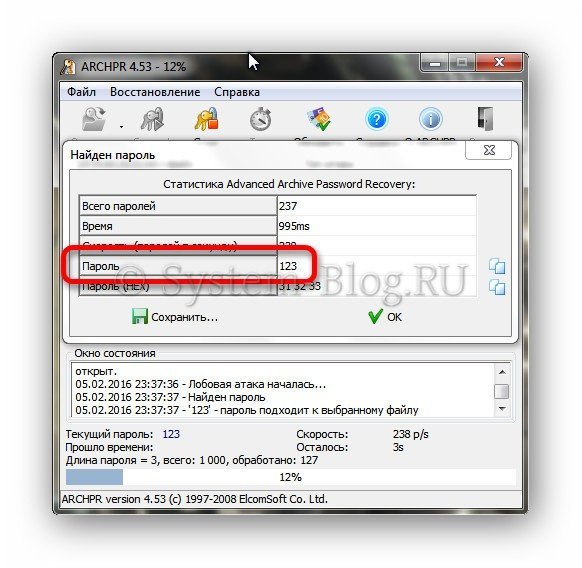
Затем можно перейти во вкладку «Длина» и задать максимальную и минимальную длину подбираемого пароля. Допустим, от 1 до 4.
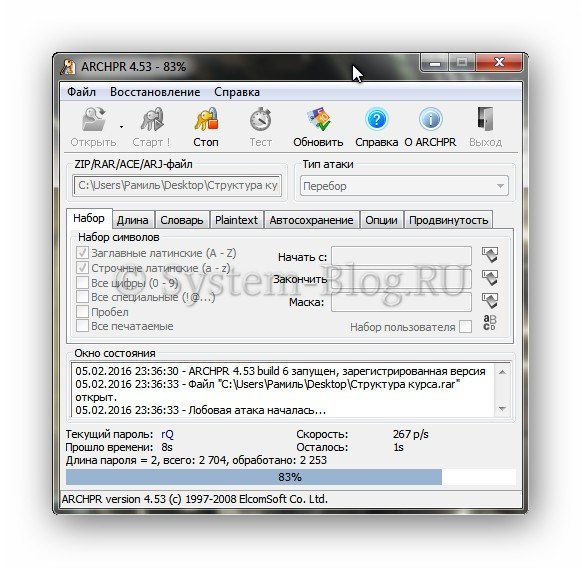
Настройки диапазонов длины и символов помогут сократить время подбора пароля. Количество подбираемых ключей значительно сокращается, от чего результат появляется быстрее.
Остальные опции рекомендую не трогать. Хотя, ради любопытства тоже можно потыкать.
Итак, настройки выставлены. Теперь, чтобы взломать архив, необходимо нажать кнопку наверху «Открыть», выбрать архив на компьютере и подождать, когда программа сама подберёт пароль. Если пароль сложный, то это будет долго.
В конце вы увидите сообщение, в котором будет указан пароль архива. Остаётся только использовать его и можно распаковать файлы.
Взлом платного архива
Различные сервисы хранения файлов, по разному хотят взять с нас деньги. У некоторых это Gold аккаунты у некоторых это самараспаковывающиеся архивы которые требуют отправить SMS для распаковки. Вот как раз для последних архивов предназначен данный способ.
- открываем архив в любом HEX-редакторе (например http://www.chmaas.handshake.de/delphi/freeware/xvi32/xvi32.htm#download)
- Ищем два упоминания этих символов «;!@PAYARCHIVE@!;» — без кавычек
- Ищем байт 0A после второго упоминания и с начала файла до этого байта 0A все удаляем
- Сохраняем изменения и переименовываем файл в нужное расширение (в зависимости от того что качали, музыку — MP3, видео — avi или mkv и так далее)
Все! Пробуем открывать файл.